初めに
OneDriveに保存した画像をWindows PCのエクスプローラーから参照する設定の覚書。
当初、「Windowsの設定」の中に設定画面があると思ったのだが、いくら調べてもなかったので焦った。
Windows PCにOneDriveのソフトがインストールされていることが前提。
設定方法
設定画面を開く
設定画面を開く。開く方法は次の2通り。
- エクスプローラーのOneDriveフォルダーのコンテキストメニューを開き、そこから設定を選ぶ。
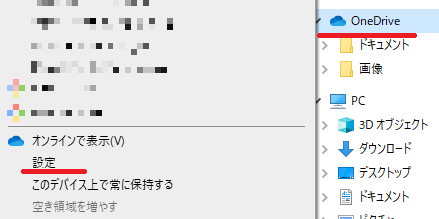
- タスクバーのOneDriveアイコンを選択、…を選択、コンテキストメニューから設定を選ぶ。

表示フォルダーの設定
アカウントタブのフォルダーの選択を指定する。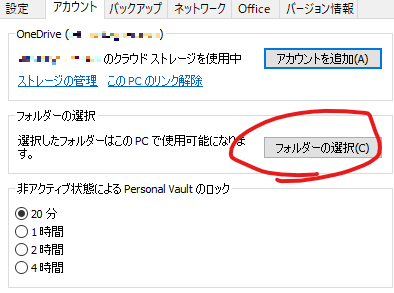
フォルダーの選択画面から、表示させたいフォルダーを指定する。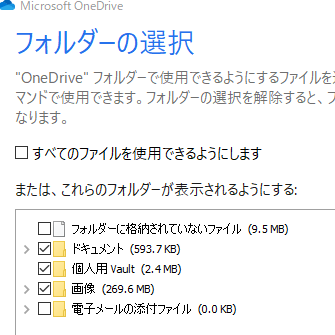
これにて、以下の様に、OneDriveフォルダーの下に、表示したいフォルダーが表示される。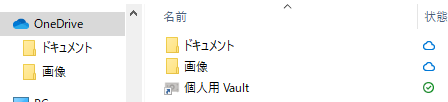
設定をする気になった経緯
いろいろなアイデアから仕様を起こす場合、アイデア自体は紙にボールペンで書くことが多い。
そしてある程度紙にポンチ絵?を描いたあと、スマホで撮影しそれをワード文書等に貼り付けている。
Android端末でもiPhoneでも、撮影したものをクラウドストレージに保存して、それをダウンロードしてワードにペーストしていた。
AndroidはGoogleフォトから、iPhoneでは、今はOneDriveから。
この場合、WEBブラウザでファイルを指定し、ダウンロード。ダウンロードしたファイルを貼り付けするといった手順で行っていた。
Office365を使用しているので、OneDriveクライアントをWindowsにインストールしており、iPhone移行後は撮影した写真をOneDriveに保存していたこともあり、ワードでクラウドにあげたファイルを直接読み込めないかと考えたのがきっかけ。
この設定で、ワードの挿入でファイルを読み込むことができるようになった。
ワードでは、挿入-画像を選択し、OneDriveの画像フォルダを選択し、その中から画像を選択する。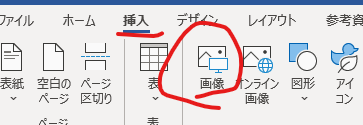
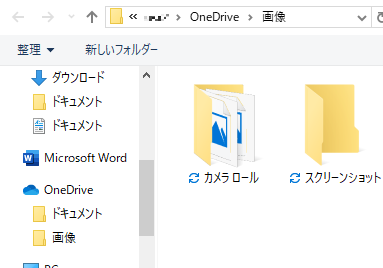
コメント